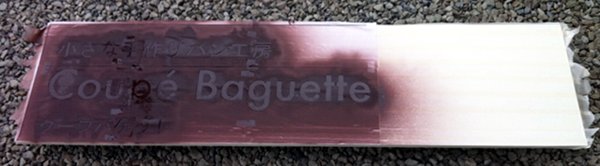はじめに
今回のエントリはDIYネタです。
妻が経営しているパン屋の営業時間が変わったので、看板を作りなおすことにしました。
店を開業する前に、業者に看板の見積りをお願いしたことがあったのですが、ちょっと予算オーバーだったので試しに自作したところ、思ったより低コストかつ、なかなかのクオリティに仕上がりました。
なので、今回もまた自作することにしました。
ついでに完成までの過程をブログにしてみようと思います。
手順
1. 下地を作る
ホームセンターで買ってきた木の板全体に大きめのハケで防腐剤入りの塗料を塗ります。
こうしておかないとすぐに木が腐ってきてしまいます。

アサヒペン ペンキ 水性スーパーコート 水性多用途 ツヤ消し白 1.6L
- 出版社/メーカー: アサヒペン(Asahipen)
- メディア: Tools & Hardware
- この商品を含むブログを見る
2. 取付け用の木の棒を加工する
看板をフェンスに取付けるための木の棒を加工します。
フェンスの網にしっかり密着するよう、網の幅に合わせて彫刻刀で溝を作るのですが、これが結構大変です。
また、この棒にも防腐剤を塗っておきます。
5. 引き延ばしてプリントアウトする
おそらく一般家庭にはA4サイズのプリンタしかないと思うので、がんばって何枚かの紙に拡大印刷します。
できるだけ文字がページをまたがないような分割ポイントを見つけましょう。
僕は今回以下のような手順でプリントアウトしました。
- Inkscapeで実際のサイズに拡大
- PDFとしてExport
- ExcelにPDFをImport
- 表示モードをページレイアウトにして分割箇所を確認
6. プリントアウトした紙を板に貼付ける
スプレーのりを使って、プリントアウトした紙を板にベタッと貼付けます。

スプレーのりっていうのはこんなやつです。ホームセンターで売っていると思います。

- 出版社/メーカー: 3M(スリーエム)
- メディア: オフィス用品
- クリック: 27回
- この商品を含むブログ (1件) を見る
7. 文字に合わせてマスキングテープを切り抜く
文字に合わせてマスキングテープを切り抜いていきます。
一番手間のかかる作業です。
今回は妻と二人がかりで1時間ぐらいかかりました。

切り抜いた後はこんな感じになります。マスキングテープのはがし忘れがないか十分チェックしましょう。

なお、普通のカッターナイフではなくデザインナイフを使った方が切り抜きやすいです。

- 出版社/メーカー: オルファ(OLFA)
- メディア: Tools & Hardware
- 購入: 7人 クリック: 18回
- この商品を含むブログ (4件) を見る
8. 色を塗る
いよいよ塗装です。
今回はラッカースプレーで色を塗りましたが、ペンキとハケで塗ってしまうのも良いかもしれません。

- 出版社/メーカー: アサヒペン
- メディア: Tools & Hardware
- この商品を含むブログを見る
9. マスキングテープを剥がす
塗装が乾いたらマスキングテープを剥がします。緊張の瞬間です。
キレイにできてたらバンザイです!
でもマスキングテープがうまく密着してなかったりすると、塗料がモレて大変なことになります。
今回は結構うまくいきました。



10. クリアの塗料を塗る
文字の保護とつや出しを兼ねて、クリアの塗料を塗り付けます。

- 出版社/メーカー: アサヒペン
- メディア: Tools & Hardware
- 購入: 2人 クリック: 87回
- この商品を含むブログ (1件) を見る
これも一度乾かしてから二度塗りしました。
ゴミを塗料でサンドイッチしてしまわないよう、塗装前に表面のゴミを払いのけてください。
11. 看板の取付け
さあ、ここまで来たらあとは完成目前です!
看板をフェンスに取付けます。
最初の方で作った木の棒と看板でフェンスをサンドイッチして、木ネジで止めます。
今回は初めて電動ドライバーを使いました。
5000円ぐらいの安物ですが、ネジ止めが格段に楽になりました。

ブラックアンドデッカー(BLACK+DECKER) スーパーコンパクトドライバー 3.6V CP310X
- 出版社/メーカー: ブラックアンドデッカー(Black + Decker)
- メディア: Tools & Hardware
- この商品を含むブログを見る


取付け完了!

ちなみにこのときに使う木ネジは下の写真のようにネジの溝が途中で止まっているネジを選びます。
軸全体に溝が切られているとネジが最後まで回らず、木材同士を密着させることができません。
メモ
制作時間
今回は二日で完成させました。
一日目は下地作り、木の棒の作成、看板デザインで、二日目はそれ以外です。
大変な作業は木の棒の溝彫りと、マスキングテープの切り抜きです。
看板デザインもなかなか頭を悩ませるところですね。
塗装は楽ですが、乾かすのに結構時間を食います。
制作費
今回かかった制作費は約1万円です。
電動ドライバーの購入費も含んでいるので、材料だけで考えるとかなり安いです。
業者に見積りを依頼した時は確か6万円ぐらいだった気がします。
必要な物一覧
今回使った材料や工具はこんな感じです。
ホームセンターに行けばたいてい揃います。
一部は前回の看板作成時に買った物を利用しています。
材料系
- 木の板(フェンスに付けるなら軽めの木材で)
- 木の棒
- 木ネジ
- 防腐剤を含んだ塗料
- マスキングテープ
- 文字用のラッカースプレー
- クリア塗装用のスプレー
工具系
- 電動ドライバー
- デザインナイフ(作業人数分)
- 彫刻刀
- 塗装用のハケ
- 作業用の軍手
- デザイン用のPCとソフト
- 今回使ったのはMac + Inkscape + Excel
- 家庭用プリンタと印刷用のコピー紙
最後に
ちょっと手間はかかりますが、自作でも看板作りは何とかなります。
デザインも納得がいくまで自由に決めれますし、多少おかしなところがあったとしても、看板が完成した時は充実感と愛着がわいてきます。
もし同じようなことに挑戦してみようと思う方がいたら、参考にしてみてくださいね〜。
あわせて読みたい
夫から見たパン屋さんの舞台裏 - give IT a try
最近何かにつけて言及していますが、妻はパン屋さんをやってます。
神戸近辺の方は是非どうぞ〜。